将Nacos注册中心注册到Windows服务
Posted 花伤情犹在
tags:
篇首语:本文由小常识网(cha138.com)小编为大家整理,主要介绍了将Nacos注册中心注册到Windows服务相关的知识,希望对你有一定的参考价值。
前言
由于nacos每次启动需要手动进入到nacos下的bin目录中,启动startup.cmd批处理脚本,如图:
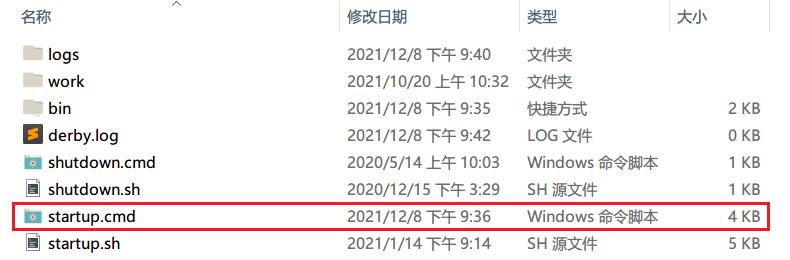
cmd窗口没有闪退正常运行才算启动成功:
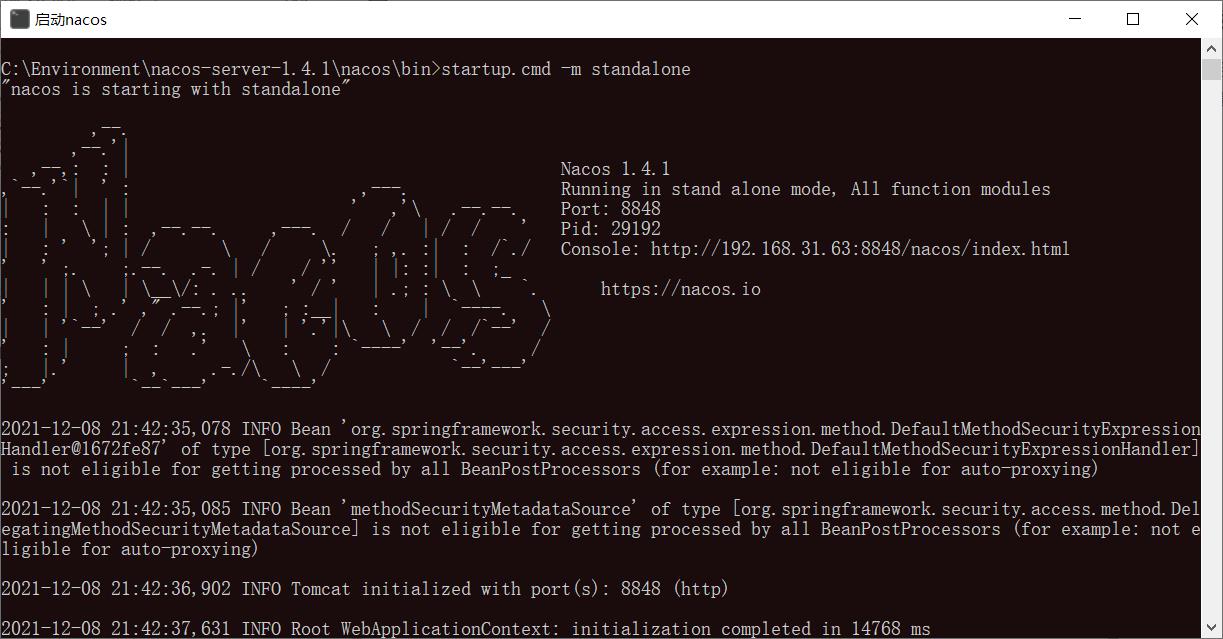
但是黑窗口一关,nacos服务就会关闭,这样就很烦,所以本文将讲解如何将nacos注册到Windows服务中,让nacos能像mysql一样可以驻留在WIndows服务中,从而保持一直后台运行,而且每次启动直接输入启动命令就可以了,还可以定义开机自启等。
下载 Windows Service Wrapper 工具
下载地址:https://github.com/winsw/winsw/releases/tag/v2.11.0
默认下载后的名字为WinSW.NET4.exe
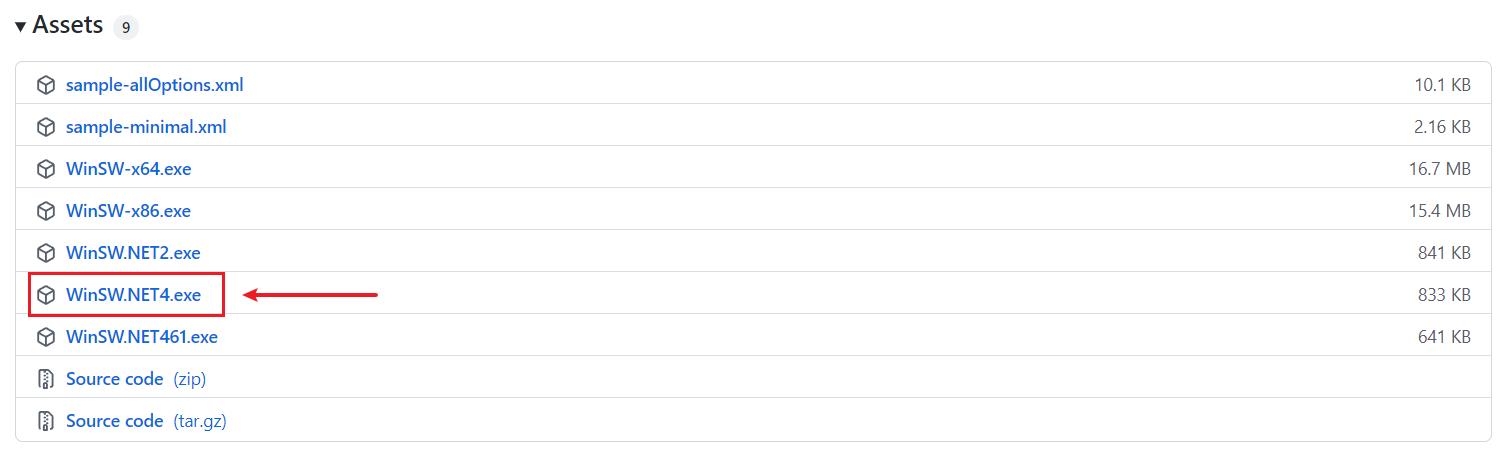
下载该工具后
- 将WinSW.NET4.exe重命名为nacos-service.exe并放在nacos的bin目录下
- 创建配置文件nacos-service.xml
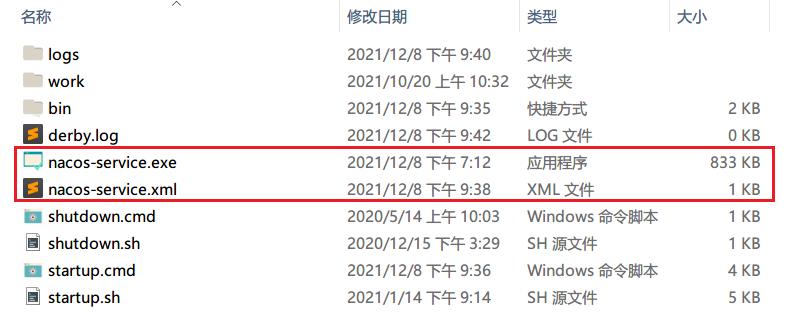
我的nacos目录是C:\\Environment\\nacos-server-1.4.1\\nacos
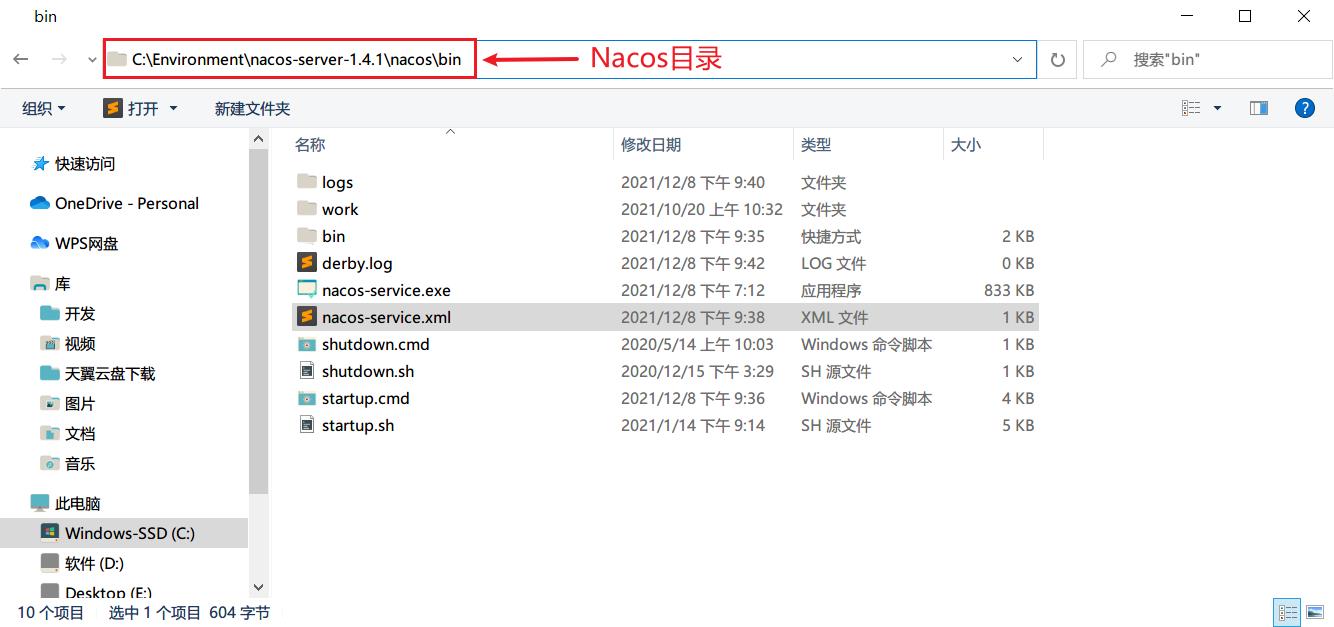
nacos-service.xml 内容如下
<service>
<!-- 唯一服务ID-->
<id>nacos</id>
<!-- 显示服务的名称 -->
<name>Nacos Service</name>
<!-- 服务描述 -->
<description>Nacos服务</description>
<!-- 日志路径 -->
<logpath>C:\\Environment\\nacos-server-1.4.1\\nacos\\bin\\logs\\</logpath>
<!-- 日志模式 -->
<logmode>roll</logmode>
<!-- 可执行文件的命令 -->
<executable>C:\\Environment\\nacos-server-1.4.1\\nacos\\bin\\startup.cmd</executable>
<!-- 停止可执行文件的命令 -->
<stopexecutable>C:\\Environment\\nacos-server-1.4.1\\nacos\\bin\\shutdown.cmd</stopexecutable>
</service>
注意将里面的路径改为你nacos的路径,这里标注一下:
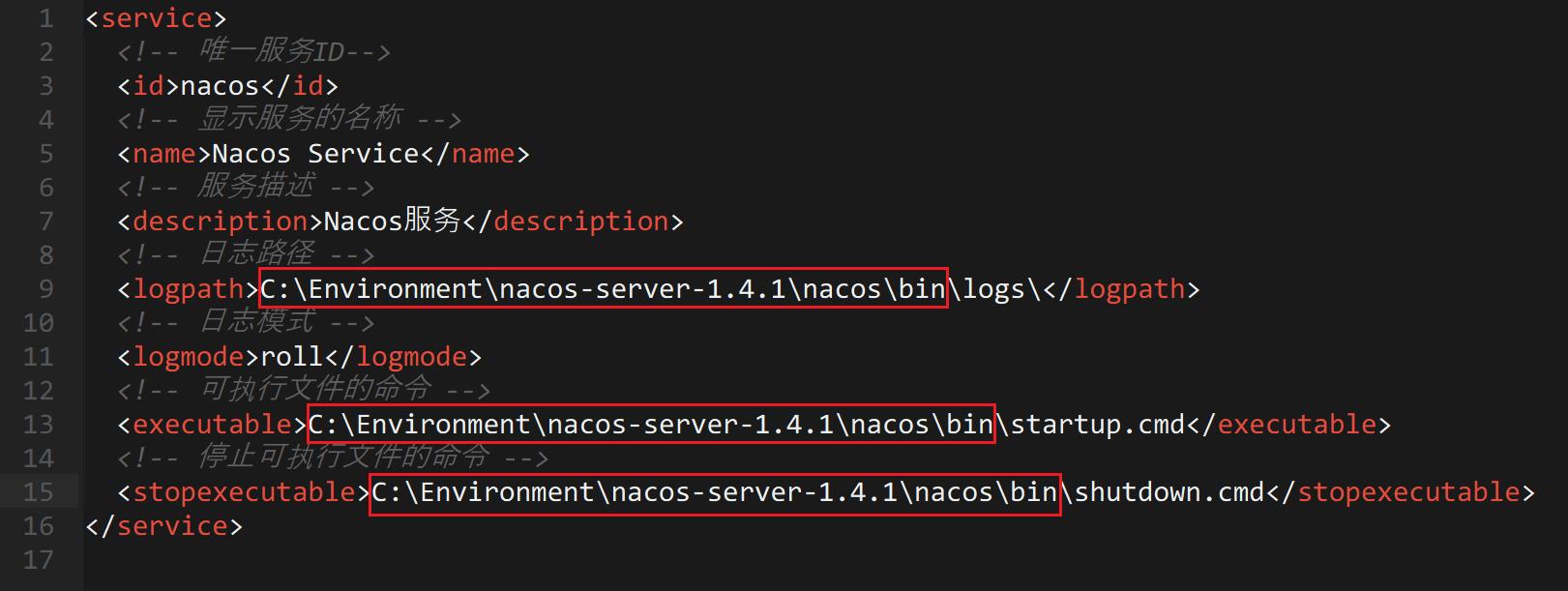
cmd进入到nacos的bin目录
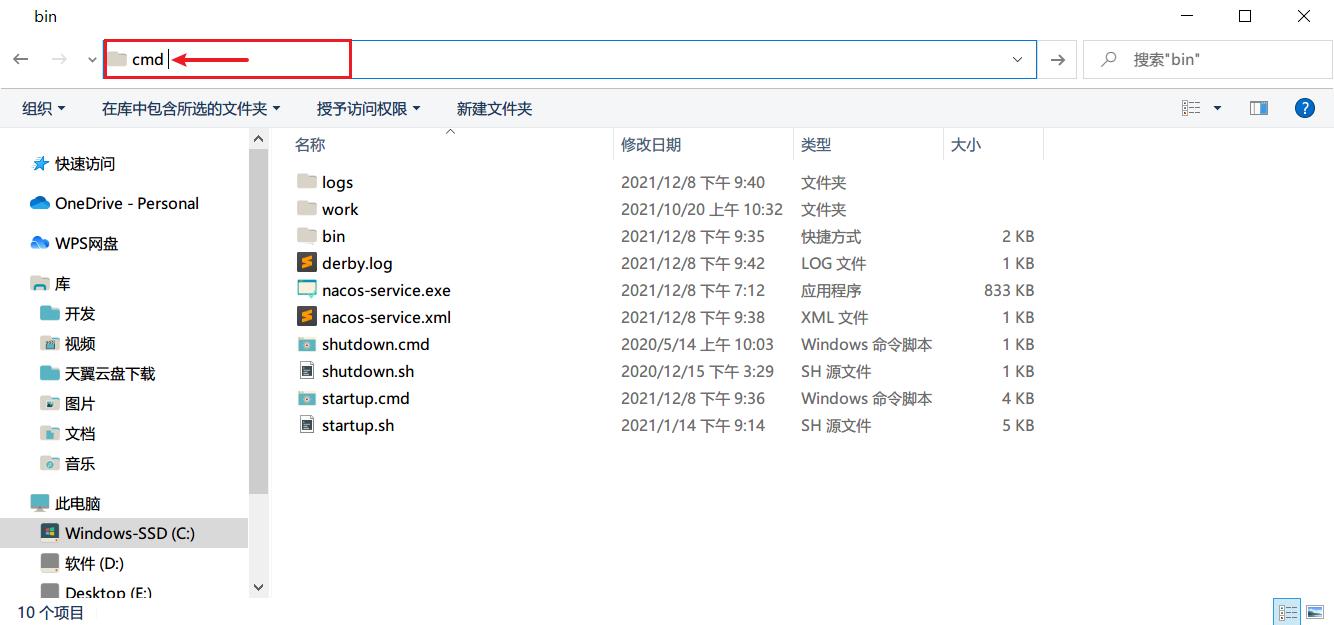
检查所在路径
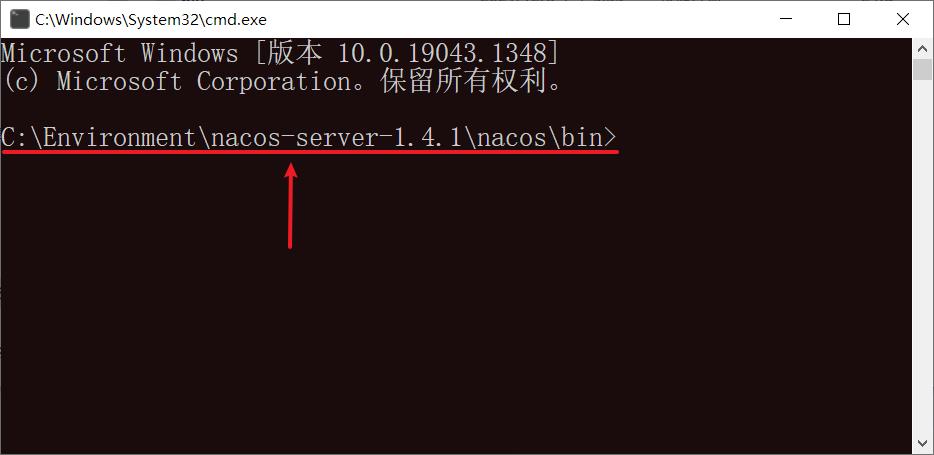 将Nacos注册到Windows服务
将Nacos注册到Windows服务
nacos-service.exe install
注册成功
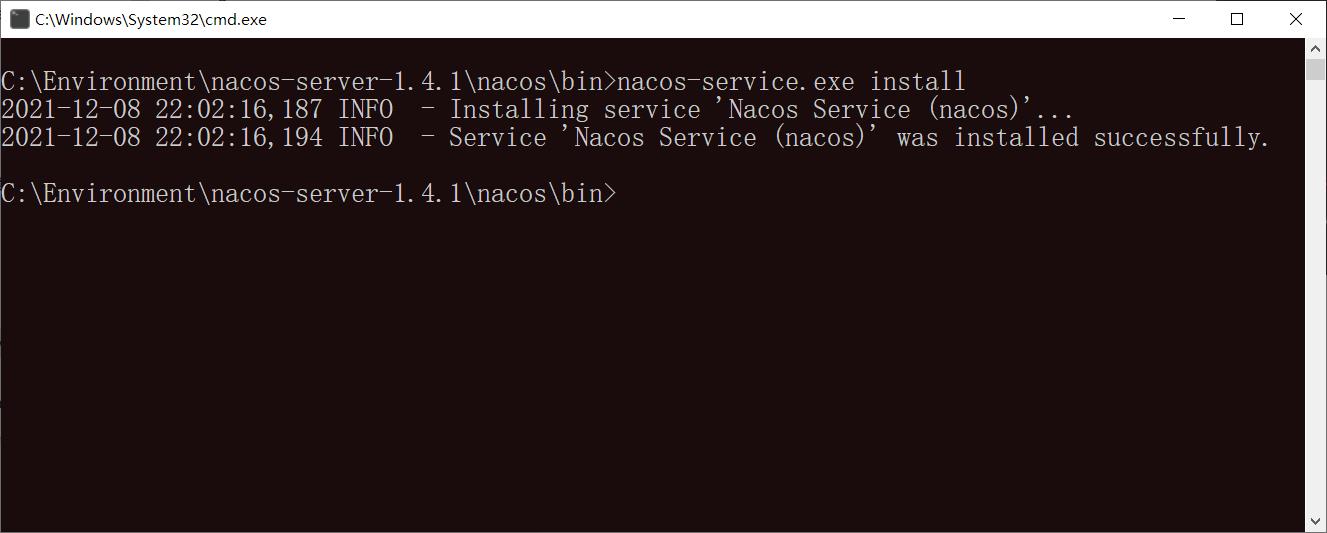
查看nacos服务
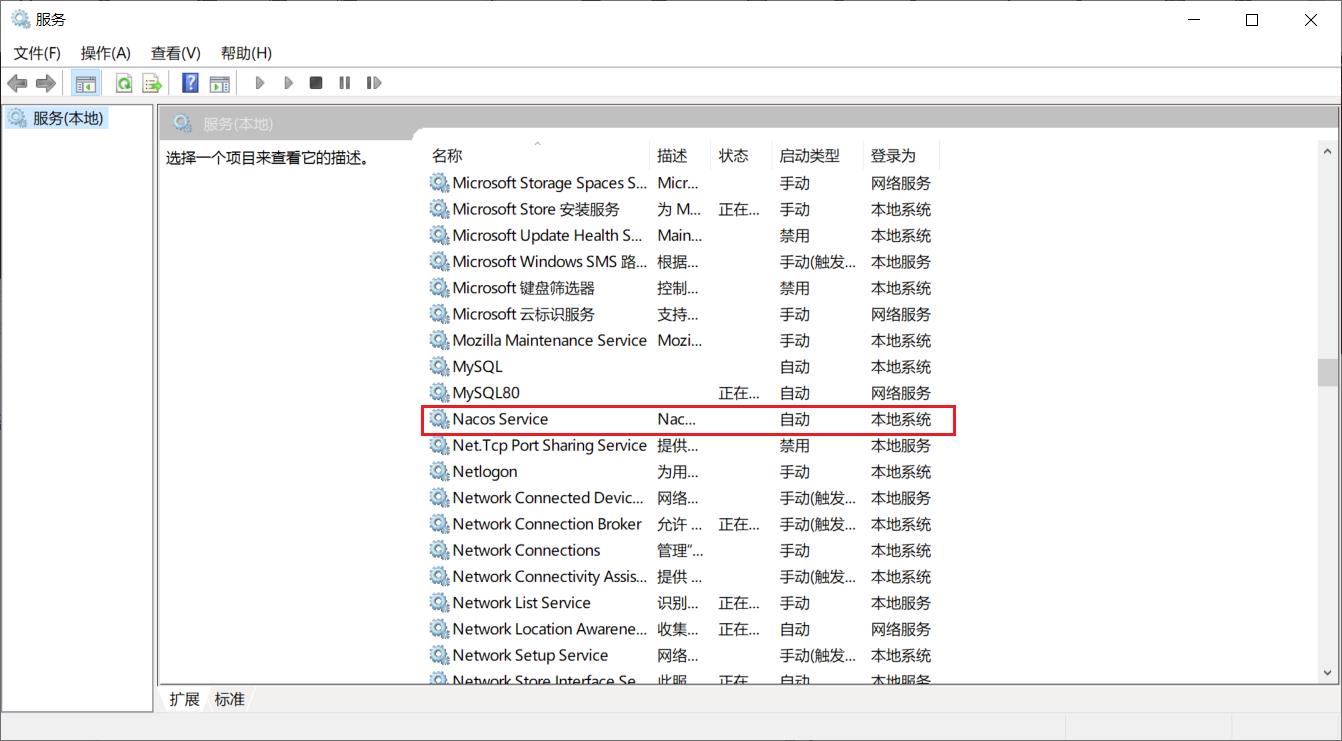
如果需要卸载,进入到nacos的bin目录下,执行此命令:
nacos-service.exe uninstall
Win+X,选择Windows PowerShell(管理员)
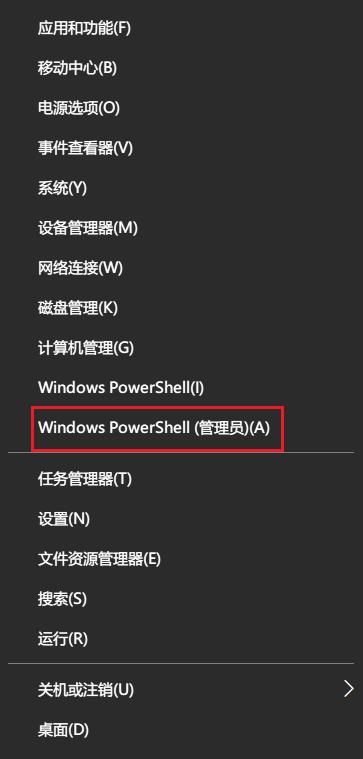
启动命令
net start nacos
启动成功
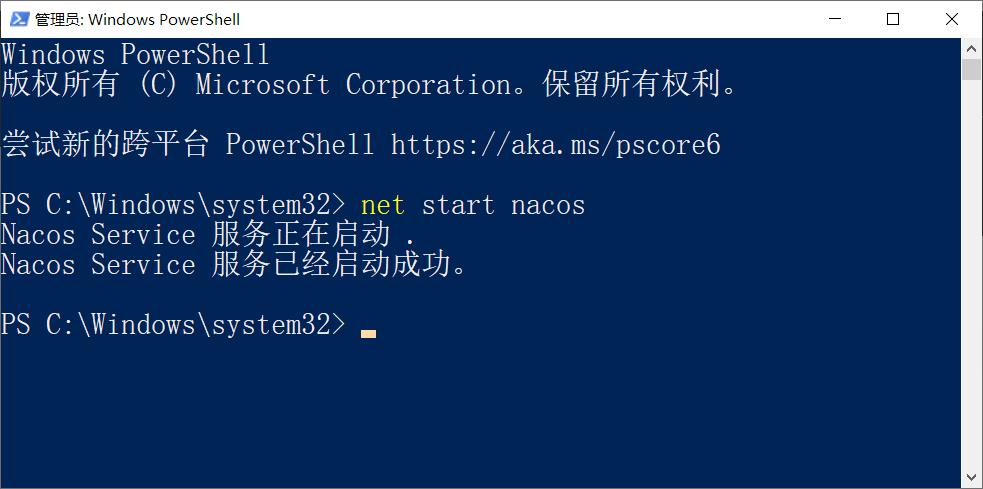
启动成功之后,浏览器测试http://localhost:8848/nacos/index.html
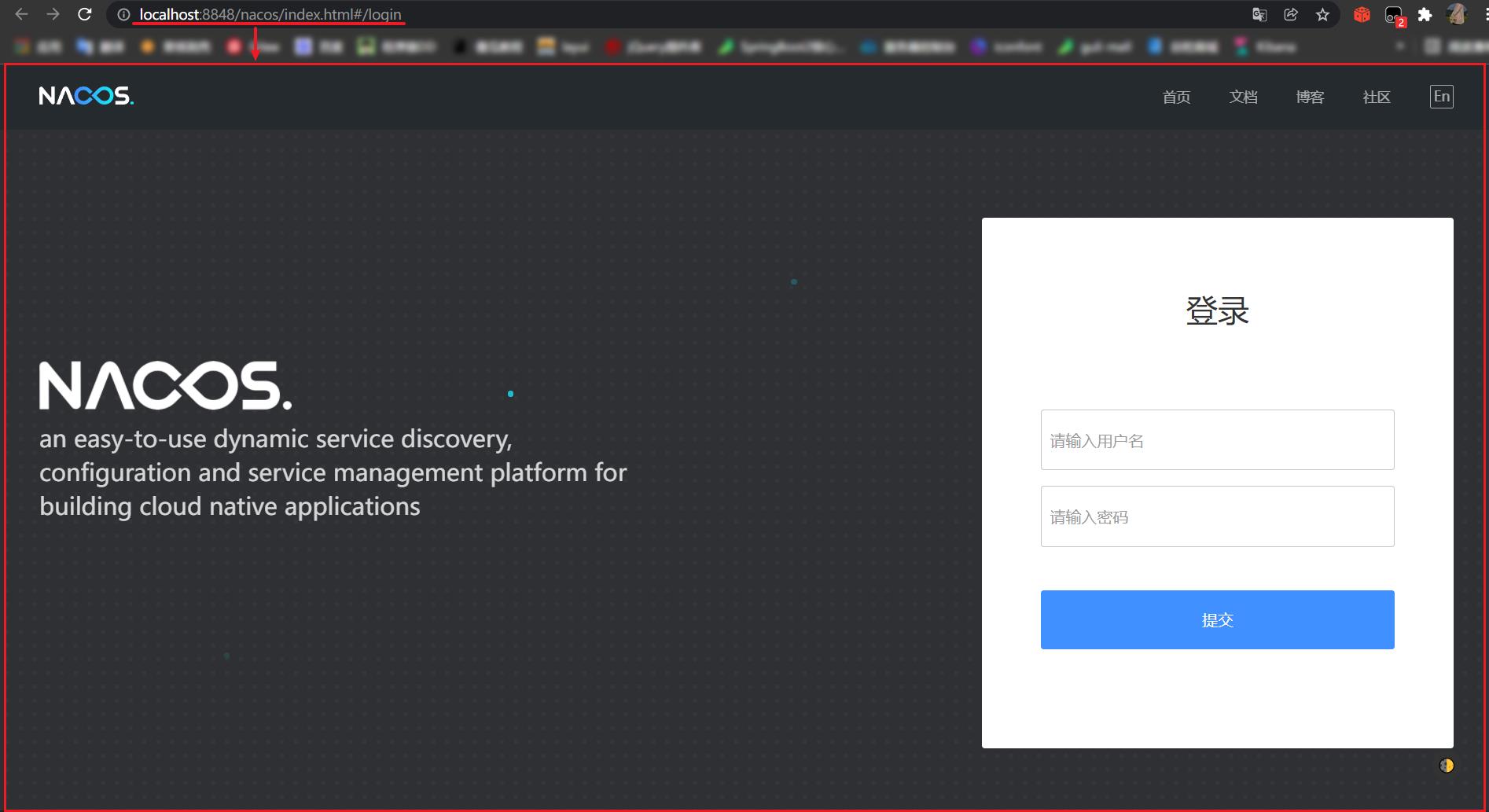
关闭命令
net stop nacos
关闭成功
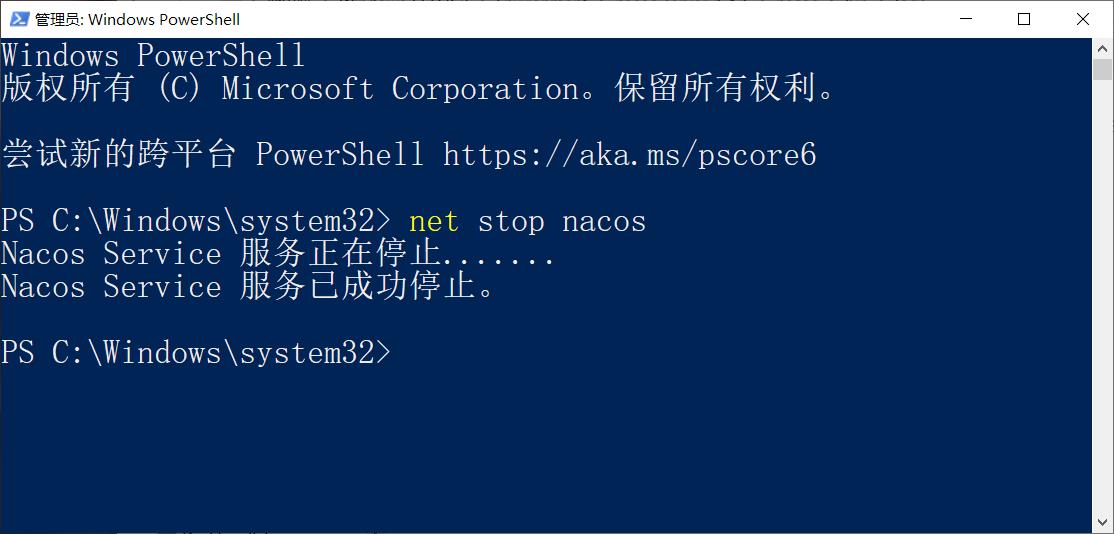
教程到此结束!
以上是关于将Nacos注册中心注册到Windows服务的主要内容,如果未能解决你的问题,请参考以下文章